文件夹treeview的效果
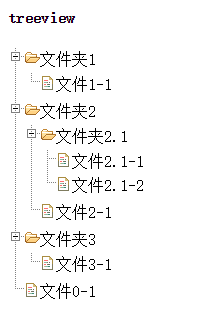
这样的treeview在实际项目中使用的场景较多。
既然用的多,那就DIY一遍,虽没有面面俱到,但也要将其基本实现完成一遍。
1.先准备图标素材
 file.gif,文件图标
file.gif,文件图标
 folder.gif,文件夹打开中的图标
folder.gif,文件夹打开中的图标
 folder-closed.gif,文件夹关闭着的图标
folder-closed.gif,文件夹关闭着的图标
 treeview-default.gif,折叠图标
treeview-default.gif,折叠图标
![]() treeview-default-line.gif,折叠线图标,实际分辨率是16*1776
treeview-default-line.gif,折叠线图标,实际分辨率是16*1776
2.
treeview是基于ul li以及他们的嵌套,将文件夹树用列表搭出
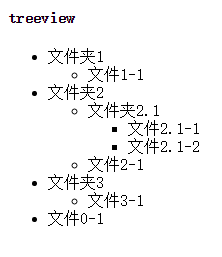
html代码
<!DOCTYPE> <html> <head> <meta http-equiv="content-type" content="text/html; charset=utf-8"/> <title>treeview</title> <style type="text/css"> </style> </head> <body> <h4>treeview</h4> <ul id="browser" class="treeview"> <li> <div class='foldarea foldarea-collapsable'></div> <span class="folder folder-opened">文件夹1</span> <ul> <li class="last"><span class="file">文件1-1</span></li> </ul> </li> <li> <div class='foldarea foldarea-collapsable'></div> <span class="folder folder-opened">文件夹2</span> <ul> <li> <div class='foldarea foldarea-collapsable'></div> <span class="folder folder-opened">文件夹2.1</span> <ul id=""> <li><span class="file">文件2.1-1</span></li> <li class="last"><span class="file">文件2.1-2</span></li> </ul> </li> <li class="last"><span class="file">文件2-1</span></li> </ul> </li> <li> <div class='foldarea foldarea-collapsable'></div> <span class="folder folder-opened">文件夹3</span> <ul> <li class="last"><span class="file">文件3-1</span></li> </ul> </li> <li class="last"><span class="file">文件0-1</span></li> </ul> <script src="lib/jquery.js" type="text/javascript"></script> <script type="text/javascript"> </script> </body> </html>
在代码中使用css的类名将各个元素的角色定义好,已备后续的css定义。
3.
一个列表的样式出来后,为了将列表的样式改成文件夹树的样式,先得把列表ul样式清空,包括嵌套的ul,将他们的padding和margin都设成0px已备后续按照自己的要求定义。
.treeview, .treeview ul{
list-style: none;
padding: 0px;
margin: 0px;
}
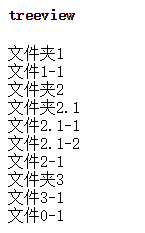
4.
将列表的背景色设成白色,设置顶外边距保持与上面的元素一点距离。
为li设上自定义的内边距达到自定义缩进的目的。
.treeview ul{
background-color: white;
margin-top: 4px;
}
.treeview li{
margin:0px;
padding:3px 0px 3px 16px;
}

5.
列表模式是展开状态。
在文件夹span前,加上加号或减号图标,使用div作为图标显示元素,默认采用可折叠样式foldarea-collapsable,显示减号图标。
<li> <div class='foldarea foldarea-collapsable'></div> <span class="folder folder-opened">文件夹1</span> <ul> <li class="last"><span class="file">文件1-1</span></li> </ul> </li>
将该div设成左浮动,这样就可以变成可设定宽度的内联元素,和文件夹span处于一行。
.treeview .foldarea{
height: 16px;
16px;
float: left;
margin-left: -16px;
}
定义可折叠样式和可展开样式。
可折叠样式表示,当前列表处于展开中,显示减号图标。
可展开样式表示,当前列表处于折叠中,显示加号图标。
.treeview .foldarea-expandable{
background: url(images/treeview-default.gif) -80px -3px no-repeat;
}
.treeview .foldarea-collapsable{
background: url(images/treeview-default.gif) -64px -25px no-repeat;
}

6.
为文件夹文字前加上文件夹图标,默认采用文件夹已打开样式folder-opened,显示文件夹已打开图标。
<li> <div class='foldarea foldarea-collapsable'></div> <span class="folder folder-opened">文件夹1</span> <ul> <li class="last"><span class="file">文件1-1</span></li> </ul> </li>
先设置文件夹文字缩进,让其向右缩进自定义的距离,为图标显示留下空间。
.treeview .folder{
padding: 1px 0px 1px 16px;
}
定义文件夹已打开和已关闭样式,用来设置对应的图标。
.treeview .folder-opened{
background: url(images/folder.gif) 0 0 no-repeat;
}
.treeview .folder-closed{
background: url(images/folder-closed.gif) 0 0 no-repeat;
}

7.
定义文件样式,为文件文字前加上文件图标。
<li> <div class='foldarea foldarea-collapsable'></div> <span class="folder folder-opened">文件夹1</span> <ul> <li class="last"><span class="file">文件1-1</span></li> </ul> </li>
将文件文字缩进,为图标露出显示空间,设置文件背景图标。
.treeview .file{
background: url(images/file.gif) 0 0 no-repeat;
padding: 0px 0px 1px 16px;
}
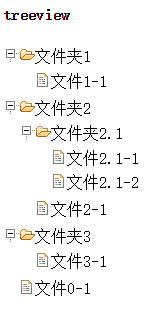
8.
为所有的li列表项设置折叠线背景
折叠线背景图的上部有个直角的小分叉。
.treeview li {
background: url(images/treeview-default-line.gif) 0 0 no-repeat;
}

设置完折叠线后,每一个最后的列表项都会拖一个尾巴,为了去掉这个尾巴,折叠线背景图的最下部是一个直角的闭合样式。
并且将所有最后一个li列表项设置成last样式,表示这是最后一个列表项
<ul id="browser" class="treeview"> <li> <div class='foldarea foldarea-collapsable'></div> <span class="folder folder-opened">文件夹1</span> <ul> <li class="last"><span class="file">文件1-1</span></li> </ul> </li> <li> <div class='foldarea foldarea-collapsable'></div> <span class="folder folder-opened">文件夹2</span> <ul> <li> <div class='foldarea foldarea-collapsable'></div> <span class="folder folder-opened">文件夹2.1</span> <ul id=""> <li><span class="file">文件2.1-1</span></li> <li class="last"><span class="file">文件2.1-2</span></li> </ul> </li> <li class="last"><span class="file">文件2-1</span></li> </ul> </li> <li> <div class='foldarea foldarea-collapsable'></div> <span class="folder folder-opened">文件夹3</span> <ul> <li class="last"><span class="file">文件3-1</span></li> </ul> </li> <li class="last"><span class="file">文件0-1</span></li> </ul>
last样式的关键点就是把折叠线的可视部分通过background-position定位到下部的直角上,这样在效果上就把折叠线给关闭了。
.treeview li.last {
background-position: 0 -1766px;
}
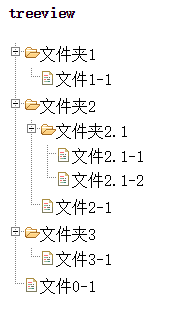
9.
最后,我们要在鼠标移到文件夹上后改变文字色以及鼠标指针。
那么先定义hover样式。
.hover{
cursor: pointer;
color: red;
}
找到所有的文件夹span,响应hover事件,动态的添加和删除鼠标进入样式,已达到动态效果。
并且响应文件夹span和加减号div的单击事件,在展开的时候单击就折叠其下的列表,在折叠的时候单击就展开,折叠和展开是通过控制display:none样式来实现。
然后就是根据折叠或展开的状态控制图标的显示。
$(document).ready(function(){ var folders = $('.folder'); var foldareas = $('.foldarea'); //鼠标移入文件夹节点上,节点文字变色,鼠标指针改变 folders.hover( function(){ $(this).addClass('hover'); }, function(){ $(this).removeClass('hover'); } ); var doFold = function(){ var ul = $('ul',this.parentNode)[0]; var foldarea = $('.foldarea',this.parentNode)[0]; var folder = $('.folder',this.parentNode)[0]; if(!ul){ return; } var ulDisplay = $(ul).css('display'); if(ulDisplay==='none'){ //展开列表 $(ul).css('display','block'); //显示展开时的文件夹图标 $(folder).removeClass('folder-closed'); $(folder).addClass('folder-opened'); //展开时显示可折叠图标 $(foldarea).removeClass('foldarea-expandable'); $(foldarea).addClass('foldarea-collapsable'); }else{ //通过隐藏来实现折叠列表 $(ul).css('display','none'); //显示折叠时的文件夹图标 $(folder).removeClass('folder-opened'); $(folder).addClass('folder-closed'); //折叠时显示可展开图标 $(foldarea).removeClass('foldarea-collapsable'); $(foldarea).addClass('foldarea-expandable'); } }; //将文件夹节点下的列表折叠或展开 folders.click(doFold); foldareas.click(doFold); });
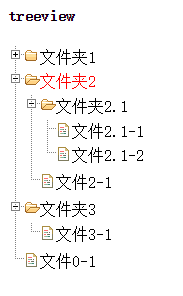
至此,完成了treeview的基本实现。
如果需要完成整体功能,就要在此基础之上封装实现treeview的各个功能。
代码:戳